图形界面+深度扫描+全设备支持,零门槛找回误删文件
如果你曾因误删文件而手足无措,又对命令行工具望而生畏,WinfrGUI 可能是你数据恢复的最优解。这款基于微软官方引擎的免费工具,用直观的图形界面化解了文件恢复的技术门槛,成为Windows用户必备的应急工具之一。
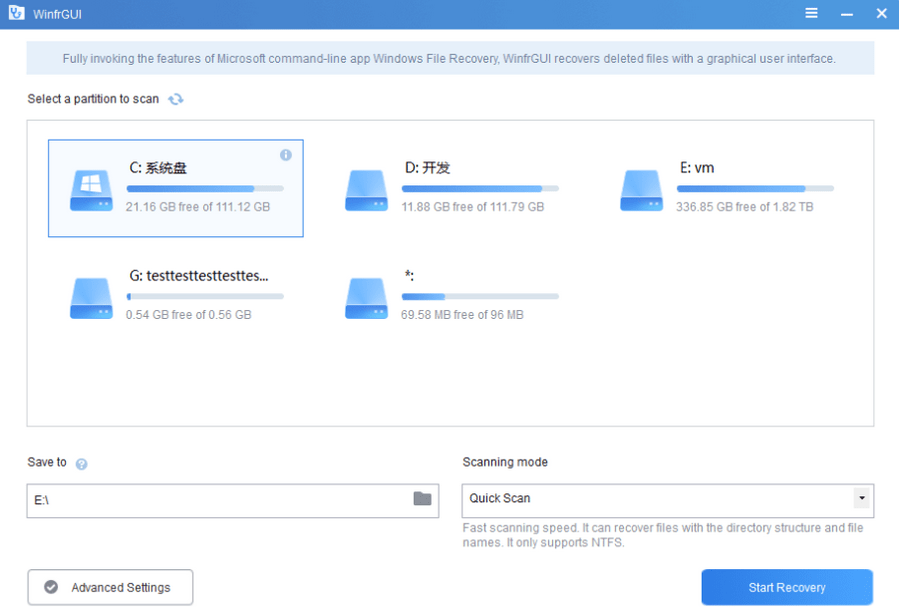
一、WinfrGUI是谁?微软命令行的“平民化”重生
WinfrGUI 并非从零开发的新工具,而是对微软官方命令行工具 Windows File Recovery(WinFR)的图形界面封装。微软在2020年推出的WinFR虽功能强大,但需通过命令参数操作(如 winfr C: D: /n *.pdf),对普通用户极不友好。而WinfrGUI 通过可视化界面将其“翻译”为点选操作,同时保留了原引擎的高恢复能力 。
核心身份标签:
- 性质:100%免费的开源工具,无广告或功能限制
- 基础引擎:微软Windows File Recovery(预装于Win10/11)
- 兼容性:Windows 10(19041+)及Windows 11;支持NTFS/FAT/exFAT/ReFS文件系统
- 适用设备:内置SSD/HDD、U盘、SD卡(含支持TRIM的SSD)
二、为何你需要WinfrGUI?三大不可替代优势
1️⃣操作极简,告别命令恐惧
主界面仅需3步:
① 选择丢失文件所在磁盘(如D盘)
② 设置恢复文件保存路径(不能与原盘相同)
③ 点击“Start Recovery”开始扫描 。
支持文件类型筛选(文档/图片/视频等)和文件夹精准定位,避免全盘扫描耗时 。
2️⃣双模式扫描,覆盖全场景
- 快速扫描(Quick Scan):
针对NTFS分区近期误删文件,保留原始文件名及目录结构,耗时仅数分钟 。 - 深度扫描(Deep Scan):
应对格式化/分区损坏/RAW提示等严重情况,通过签名识别文件碎片,但文件名和路径可能丢失 。
3️⃣免费且安全,微软内核背书
相比第三方工具(如Recuva、EaseUS),WinfrGUI直接调用微软恢复引擎,不修改磁盘原始数据,避免二次覆盖风险。恢复过程日志(RecoveryLog.txt)清晰可查 。
三、手把手教程:从安装到恢复
▍STEP 1:下载与安装
- 访问官网(https://www.winfr.org/)下载安装包(约3.5MB)。
- 安装时语言选English 。
▍STEP 2:执行文件恢复
以恢复D盘“工作文档”文件夹内误删的PDF为例:
- Source Drive → 选
D: - Target Folder → 选其他磁盘(如
E:\Recovery) - 点 Advanced Settings:
- 文件类型勾选
Documents→ 自定义扩展名填*.pdf - 指定文件夹路径
\工作文档\(缩小范围) - 模式选 Quick Scan → 点 Start Recovery
- 完成后点 View Recovered Files 查看结果 。
WinfrGUI高级设置支持按类型和路径精准恢复
▍失败补救:深度扫描
若快速扫描未找到文件,改用 Deep Scan 重新搜索(耗时较长,可能恢复无文件名文件如#FILE123.pdf)。
四、横向对比:WinfrGUI 与其他恢复工具
| 特性 | WinfrGUI | Recuva(免费版) | 微软WinFR(命令行) |
|---|---|---|---|
| 费用 | 完全免费 | 免费(高级功能付费) | 免费 |
| 操作难度 | ⭐图形界面(极简) | ⭐⭐图形界面(中等) | ⭐⭐⭐命令行(复杂) |
| 扫描模式 | 快速+深度 | 快速+深度 | 多种(分段/签名等) |
| 恢复后预览 | ❌ 不支持 | ✔️ 支持 | ❌ 不支持 |
| SSD(TRIM)支持 | ✔️ 是 | ⚠️ 部分支持 | ✔️ 是 |
| 原始路径保留 | 仅快速扫描模式 | ⚠️ 部分支持 | 取决于命令参数 |
关键结论:
- 追求零成本+操作简单 → 选WinfrGUI;
- 需预览文件再恢复 → 选Recuva;
- 有命令行经验且需精细控制 → 直接用WinFR 。
五、局限性及替代方案
尽管强大,WinfrGUI仍有不足:
- 无文件预览:恢复后才知道内容是否正确 。
- 深度扫描结果杂乱:文件名和目录结构常丢失,需手动整理 。
- 旧版Windows不支持:仅限Win10 19041+及Win117 。
替代工具建议:
- Recuva:适合需预览文件的用户 。
- TestDisk:专业级分区修复+文件恢复(支持Linux/Mac)。
- R-Studio:企业级数据恢复(付费但功能最强) 。
六、总结:谁该使用WinfrGUI?
- 普通用户:误删文档、照片、视频,急需快速找回 。
- 技术支持人员:为同事/客户提供免培训的恢复方案 。
- 轻度数据恢复需求者:避免安装大型商业软件。
行动建议:
立即下载WinfrGUI存放于备用U盘(官方下载)——数据丢失往往猝不及防,未雨绸缪才是终极对策。